Komma igång med Planner i Teams
Med appen Planner i Microsoft Teams samlas alla dina uppgifter och planer i Hela Microsoft 365-ekosystemet på en enda plats. Det hjälper dig att hantera uppgifter mer effektivt för enskilda planer och gruppinitiativ, samt större projekt som är anpassade till mål och viktiga strategiska mål.
När du har lagt till Planner-appen i Teams hittar du:
-
Min dag: Innehåller alla uppgifter som förfaller i dag, tillsammans med de uppgifter du väljer att lägga till i den här vyn.
-
Mina uppgifter: Innehåller en dedikerad plats som kallas Privata uppgifter så att du snabbt kan skapa uppgifter, flaggade e-postmeddelanden och uppgifter som har tilldelats dig från gruppens mötesanteckningar, grundläggande planer, premiumplaner och loopkomponenter.
-
Mina planer: Innehåller alla dina Att göra-listor, grundläggande abonnemang och premiumabonnemang.
-
Ny plan: Skapa nya personliga eller delade planer direkt i appen.
Du kan också använda appen Planner för att få aviseringar om Planner uppgifter.
Lägg till appen Planner
Det finns flera sätt att lägga till en app i Microsoft Teams. Det enklaste sättet är att välja Visa fler appar, söka efter Planner i sökfältet och sedan välja Lägg till. 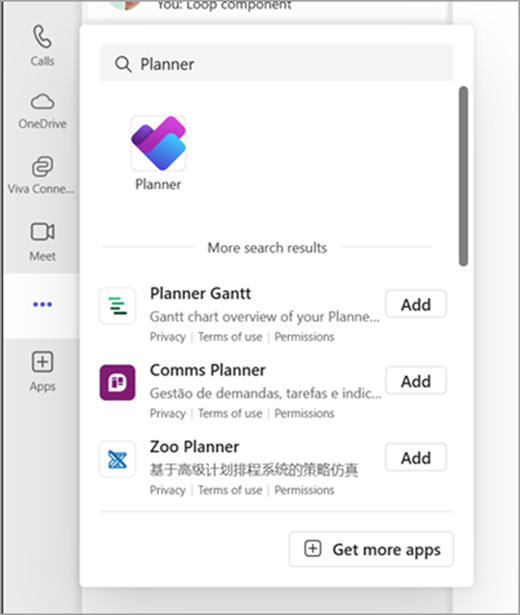
Tips: Om du vill fästa appen för enkel åtkomst högerklickar du på Planner när du har lagt till appen och väljer Fäst. Om du vill öppna appen Planner i ett separat fönster väljer du Öppna i nytt fönster.
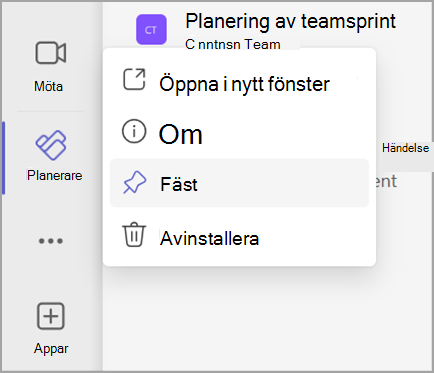
Obs!: Om du inte ser Planner kanske din organisation inte har aktiverat appen. Kontakta administratören om du vill veta mer.
Planera dagen med Min dag
Min dag är ett rörigt fokusutrymme som hjälper dig att hålla koll på de uppgifter som du vill fokusera på idag. Uppgifter från Mina uppgifter och personliga planer som förfaller i dag visas i Min dag. Du kan också skapa uppgifter som du tycker är viktiga och kan behöva din uppmärksamhet.
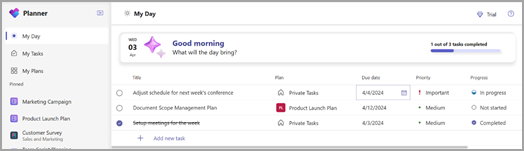
Din dagliga instrumentpanel:
-
Handplockade prioriteringar: Bestäm och lägg till dagens huvudaktiviteter.
-
Automatisk population: Uppgifter från Mina uppgifter och personliga planer som förfaller i dag visas automatiskt på Min dag, så att du kan hålla koll på viktiga tidsgränser.
-
Prioritera och arbeta med de här aktiviteterna: När aktiviteterna är på Min dag kan du prioritera aktiviteterna i den ordning du vill utföra dem idag.
-
Börja om på nytt i Min dag varje dag: Min dag rensar sig själv varje natt, så att du kan börja nästa dag med en tom skiffer och anpassa din dag. Alla oavslutade uppgifter i Min Dag som finns kvar innan det raderas kommer att finnas tillgängliga i den ursprungliga Planen som de kom från.
Spåra dina uppgifter i Mina uppgifter
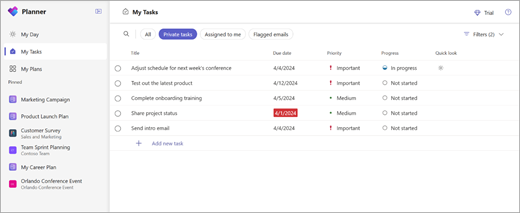
Planner har en specialbyggd vy för Mina uppgifter, utformad för att centralisera alla uppgifter som är relevanta för dig. Mina uppgifter är ordnade i fyra olika vyer, var och en har ett unikt syfte:
Privata uppgifter: Privata uppgifter är en plats där du snabbt kan skriva ned uppgifter med tankehastighet. Det här är en plats där du kan skapa aktiviteter som inte tillhör en plan ännu. Du kan sedan ordna aktiviteterna ytterligare i Planer genom att välja Fler åtgärder, vilket hjälper dig att flytta dessa oorganiserade aktiviteter i definitiva planer.
Tilldelat till mig: Inkluderar alla uppgifter som har tilldelats dig i Teams mötesanteckningar, grundläggande planer, premiumplaner, loopkomponent och delade listor i To Do.
Flaggade e-postmeddelanden: Alla dina flaggade e-postmeddelanden från Outlook visas i avsnittet Flaggade e-postmeddelanden. Du kan också navigera till e-postmeddelandena direkt från uppgiften genom att välja den bifogade filen.
Alla: I vyn Alla finns en aggregering av alla dina enskilda uppgifter från Privata uppgifter, Tilldelade till mig och Flaggade e-postmeddelanden. Du kan sedan filtrera och sortera efter dina behov. Om du till exempel vill se alla aktiviteter som förfaller i morgon och som är brådskande använder du filtret i den här vyn så får du en lista med uppgifter.
Visa alla dina planer med Mina planer
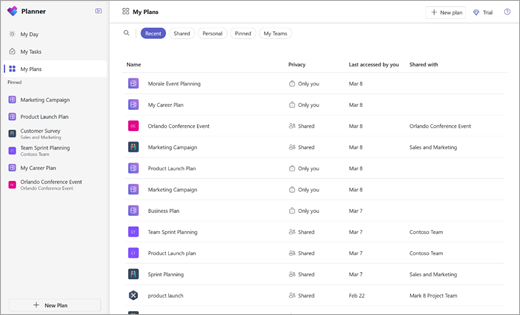
På sidan Mina planer i Planner visas alla dina planer, oavsett var de skapades. Det omfattar listor som skapats i To Do, planer som skapats i Planner och Project för webben, Loopa planer, planer från Teams mötesanteckningar och mycket mer.
På sidan Mina planer finns fem filter som hjälper dig att hitta rätt plan eller lista:
-
Senaste:Visar dina senast använda planer och listor.
-
Delade:Visar dina delade planer och listor.
-
Personliga:Visar dina personliga planer och listor.
-
Nålas:Visar alla planer och listor som du har fäst.
-
Mina team: Visar alla dina planer som delas med kanalen för ett team.
Tips: Använd nyckelord för att snabbt hitta planer och listor genom att välja Filtrera med nyckelord.
Skapa nya planer
Med planer kan du enkelt hantera teamets arbetsbelastning, spåra arbete mot teammål, organisera arbete i sprinter med agile-planering, spåra beroenden i tidslinjevyn och mycket mer.
Välj Nytt i det vänstra navigeringsfältet för att skapa en ny plan. Du kan sedan välja ett tomt alternativ eller utgå från någon av våra färdiga mallar som matchar ditt användningsfall. Vissa alternativ är premium och kräver en premiumlicens för att skapa.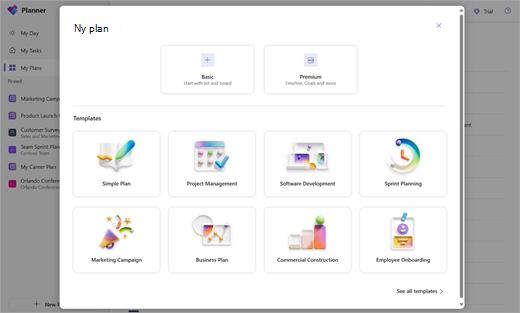
När du väljer blir du ombedd att ange ett abonnemangsnamn och eventuellt en Microsoft 365-grupp. Du kan lämna det valfria gruppvalet tomt om du vill skapa en personlig plan eller fylla i den för att skapa en delad plan.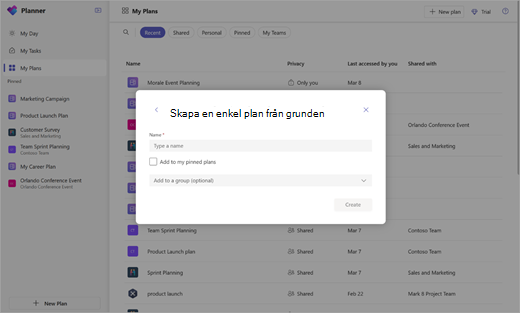
Få meddelanden om Planner uppgifter
Aktivitetsaviseringar visas i Teams aktivitetsfeed både på skrivbordet och i Teams-mobilappen. Du får ett meddelande när:
-
Någon annan tilldelar dig en uppgift.
-
Någon annan tilldelar dig en brådskande uppgift.
-
Någon annan gör en uppgift tilldelad till dig brådskande.
-
Någon annan gör en uppgift tilldelad till dig inte brådskande.
-
Någon annan ändrar förloppet för en aktivitet som tilldelats dig.
-
Någon tar bort dig från en uppgifts tilldelningar.
Mer information
Mer information om vad du kan göra med abonnemang i Planner finns i:










